
Pemilik komputer mana pun akhirnya menemukan jawaban untuk pertanyaan tentang cara mempercepat laptop dan komputer di Windows 10 tanpa harus membeli komponen mahal. Dalam artikel hari ini kita akan berbicara tentang faktor apa dan bagaimana mempengaruhi kinerja sistem dan berkenalan dengan cara-cara untuk meningkatkan kinerja komputer dalam berbagai kasus.
Kami akan mencatat bahwa kami tidak akan berbicara tentang meningkatkan daya sistem dengan membeli dan mengganti komponen; kami hanya akan mempertimbangkan masalah yang memperlambat fungsi PC mengenai perangkat lunak, dalam pengaturan tertentu, sampah dan fragmentasi file.
Adapun aplikasi untuk pembersihan otomatis dan optimasi sistem, operasi mereka harus dilakukan dengan pemahaman tentang apa yang dilakukan aplikasi ini, bagaimana mereka mempercepat komputer. Tanpa ini, perangkat lunak seperti itu lebih baik tidak digunakan untuk menghindari konsekuensi negatif, yang dihilangkan dengan memutar kembali sistem, mengatur ulang atau menginstalnya kembali..
Isi- Daftar besar aplikasi, layanan, dan driver yang diluncurkan secara otomatis
- Pelacakan di Windows 10
- Mulai Program
- Driver
- Acara visual dan sound system yang indah
- Aplikasi berbahaya
- Browser
- Defragmentasi
- Rekomendasi
- Kesalahan dalam mengoptimalkan Windows 10
Daftar besar aplikasi, layanan, dan driver yang diluncurkan secara otomatis
Sangat sering, sumber startup lambat, dan akibatnya, fungsi komputer adalah aplikasi, layanan, dan driver yang mulai berjalan segera setelah memuat desktop dan semua komponen sistem. Awal simultan mereka memperlambat tahap akhir memulai Windows 10 dan pekerjaan selanjutnya, terutama ketika menggunakan komputer / laptop lama dengan hingga 4 GB RAM.
Dan hal yang paling menarik adalah bahwa sebagian besar pengguna bahkan tidak curiga bahwa ada banyak aplikasi saat startup, karena mereka sendiri tidak menambahkan apa pun di sana. Aplikasi diperkenalkan ke dalam autorun saat peluncuran pertama atau selama tahap instalasi, yang tidak selalu diberitahukan pengguna.
Setelah membuka daftar startup, pengguna akan melihat semua program yang dimulai dengan Windows 10. Aplikasi berikut ini paling sering diintegrasikan ke dalam startup (untuk kenyamanan kami mengklasifikasikannya ke dalam kategori).
1. Aplikasi untuk bekerja dengan perangkat periferal: kamera, printer, perangkat multifungsi, ponsel, Bluetooth, aplikasi untuk manajemen daya laptop. Biasanya, ada 2-3 program seperti itu di PC, dan di laptop bahkan lebih, mereka memperlambat komputer dan kecepatannya, tetapi mereka hanya menggunakan salah satu dari utilitas ini: Anda dapat mencetak dan memindai melalui program kantor dan pemirsa grafik yang Anda sukai, dan Anda dapat mengonfigurasi konsumsi daya di Panel Kontrol..
2. Unduh pengelola dan klien untuk bekerja di jaringan torrent. Utilitas ini tidak boleh dijalankan dengan sistem operasi kecuali Anda terus-menerus mengunduh atau mendistribusikan file. Download Manager harus diluncurkan jika perlu, sesuatu untuk diunduh (atau didistribusikan). Dalam kasus klien untuk jaringan peer-to-peer, aplikasi kecil ini, setelah menambahkan beberapa unduhan dengan sejumlah besar file, mulai mengkonsumsi ratusan megabyte RAM. Ini menyebabkan rem pada laptop. Klien torrent tidak hanya mengonsumsi hingga 1 GB RAM, tetapi juga memuat banyak disk fisik, yang bukan tes mudah untuk perangkat portabel dengan hard drive dengan kecepatan rotasi 5400 per menit.
3. OneDrive dan penyimpanan cloud lainnya, yang digunakan beberapa orang. Penyimpanan Terlampir Jaringan Microsoft secara otomatis dimulai pada Windows 10, dan jika Anda tidak menggunakannya, layanan harus dihapus dari startup.
4. Program yang tidak perlu yang diinstal bersama dengan produk lain, jika Anda tidak secara tidak sengaja menghapus tanda centang yang sesuai di salah satu jendela pemasang. Program semacam itu termasuk Sputnik Mail.ru, Amigo, browser Yandex, panel pencarian Bing dan produk serupa lainnya.
5. Aplikasi lain yang tidak ditempatkan pengguna saat startup atau bahkan tidak menyadari keberadaannya. Informasi tentang masing-masing dapat diperoleh dari Internet dan membuat kesimpulan tentang perlunya menjalankan program sendiri.
Berikut adalah instruksi yang akan menunjukkan kepada Anda cara mempercepat pemuatan Windows 10 dengan menghapus sampah dari startup.
1. Panggil "Task Manager" melalui menu konteks pada Taskbar.
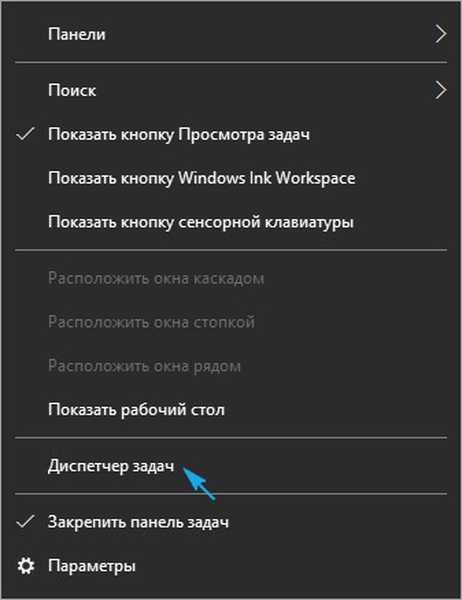
2. Perluas dengan mengklik "Detail".
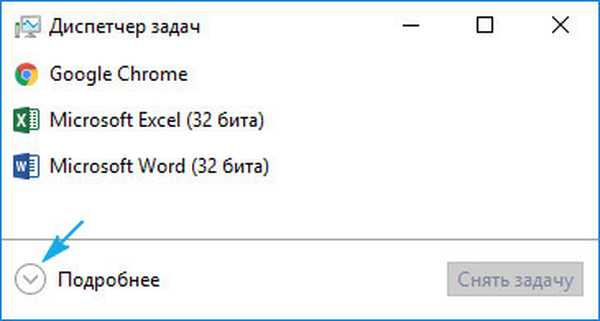
3. Buka tab "Startup".
4. Melalui menu konteks dari setiap objek yang tidak perlu, kami mengecualikannya dari daftar yang dimuat secara otomatis dengan sistem operasi.
Bagaimana mempercepat peluncuran Windows 10? Kami mengunjungi applet Panel Kontrol "Program / Komponen" dan menghapus instalan perangkat lunak yang tidak perlu dari komputer.
Pelacakan di Windows 10
Semua orang tahu tentang melacak "lusinan" dari semua tindakan pengguna di komputer dan mengirim banyak data rahasia ke server Microsoft. Selain memasuki kehidupan pribadi, fungsi spionase mengkonsumsi banyak sumber daya sistem dan saluran jaringan. Pelacakan dinonaktifkan selama instalasi sistem operasi, melalui "Pengaturan" dan aplikasi khusus. Lihat manual tentang topik ini untuk lebih jelasnya..
Mulai Program
Ubin di Mulai mengkonsumsi sumber daya sistem, dan jika tidak diperlukan, aplikasi semacam itu harus dinonaktifkan.
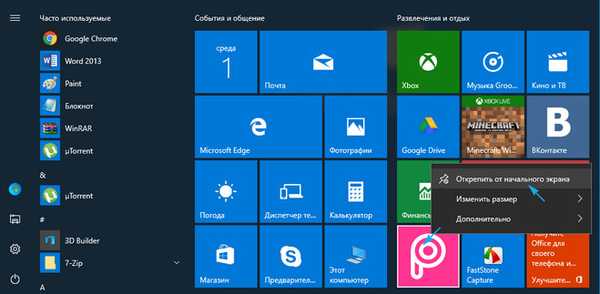
Ini dilakukan dengan melepas sematan ubin melalui menu konteksnya. Anda dapat menghapus program-program ini melalui PowerShell, yang juga dijelaskan secara lebih rinci di situs web kami..
Driver
Driver perangkat yang tidak digunakan ditempatkan pada startup dan perangkat lunak tidak asli / ketinggalan jaman untuk mengelola perangkat keras PC. Driver yang tidak perlu dapat dihapus dari autorun melalui program Starter, jangan terlalu bersemangat di sini, dan driver untuk chipset, kartu video dan pengontrol SATA harus diunduh dari sumber daya dukungan resmi mereka dan diinstal ulang dengan menghapus atau mengganti versi lama mereka. Dalam hal driver untuk adapter video, mereka dapat dihapus menggunakan Display Driver Uninstaller.

Adalah wajib untuk mengganti pengandar perangkat yang propertinya pada tab "Pengemudi" pemasok ditentukan sebagai Microsoft.
Acara visual dan sound system yang indah
Sejak zaman XP dan Tujuh, banyak yang terbiasa dengan cara untuk meningkatkan kinerja sistem dengan menonaktifkan efek visual untuk windows dan menu, seperti casting bayangan, transparansi, animasi, dan lainnya. Semua efek grafis dinonaktifkan, diikuti oleh sebagian besar tindakan di Explorer, melalui properti sistem.
1. Panggil menu mulai konteks.
2. Pilih "Sistem".
3. Buka pengaturan sistem lanjutan.
4. Pada tab "Advanced", klik tombol "Performance".
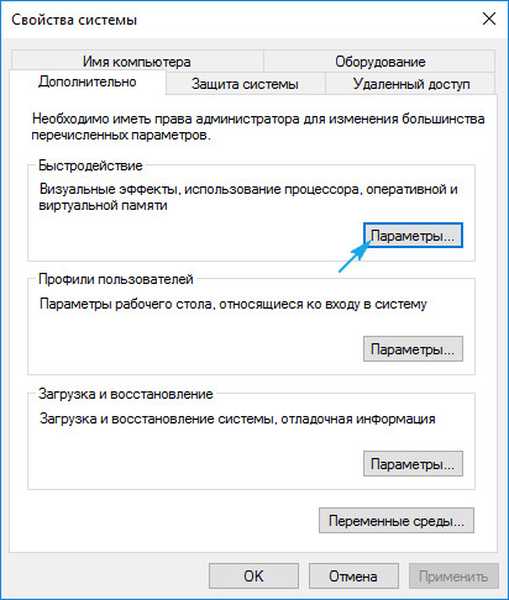
5. Kami mentransfer kotak centang ke posisi "Memastikan kinerja terbaik" atau menghapus kotak centang secara manual dari efek yang harus dinonaktifkan. Dengan demikian, Anda dapat mencapai peningkatan kecepatan komputer / laptop tanpa kerusakan signifikan pada tampilan grafis lingkungan Windows 10..
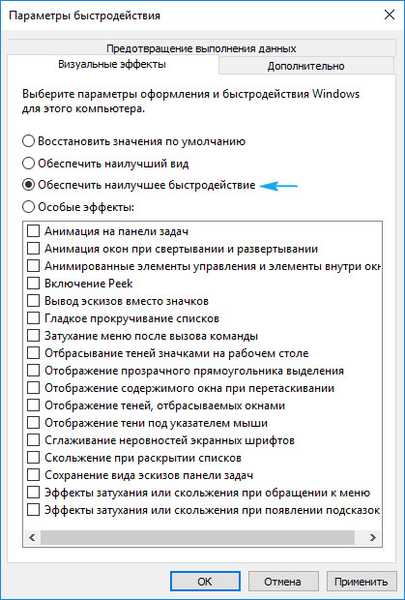
Melalui "Parameter" yang dipanggil oleh Win + I, Anda dapat mengunjungi bagian aksesibilitas. Di bagian terakhir, "Pengaturan Lainnya", nonaktifkan opsi pertama, yang bertanggung jawab untuk memainkan animasi di Windows 10.
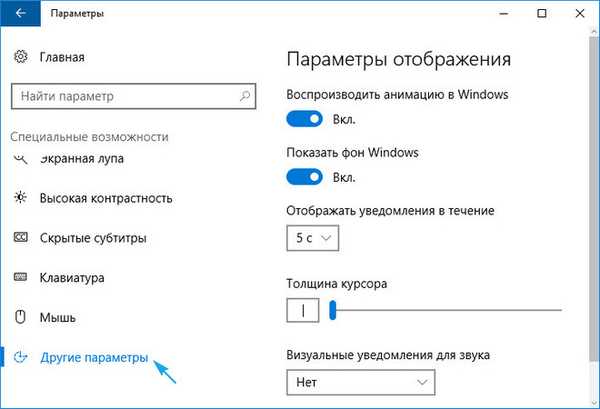
Selain itu, kami pergi ke bagian personalisasi di jendela "Pengaturan" yang sama dan di bagian "Warna", nonaktifkan efek transparansi dari Taskbar, Start, dan Notification Center. Ini secara positif akan mempengaruhi kecepatan PC..
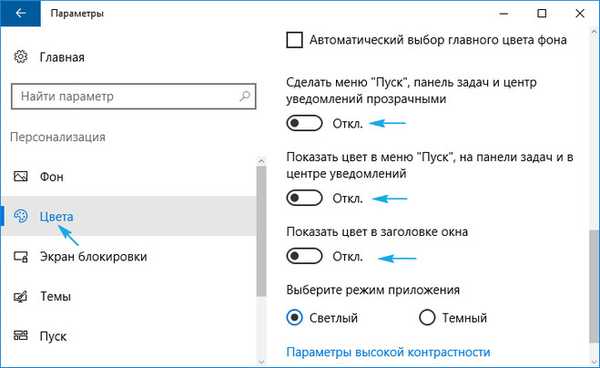
Peningkatan kecepatan PC yang menyedihkan dapat dicapai dengan mematikan acara sistemik suara yang mengganggu. Kami menyebut applet "Suara", di mana pada tab "Suara" kami memilih skema "Diam" dan menyimpan pengaturan baru. Sekarang Windows 10 tidak akan mengakses hard drive untuk memutar file audio yang sesuai.
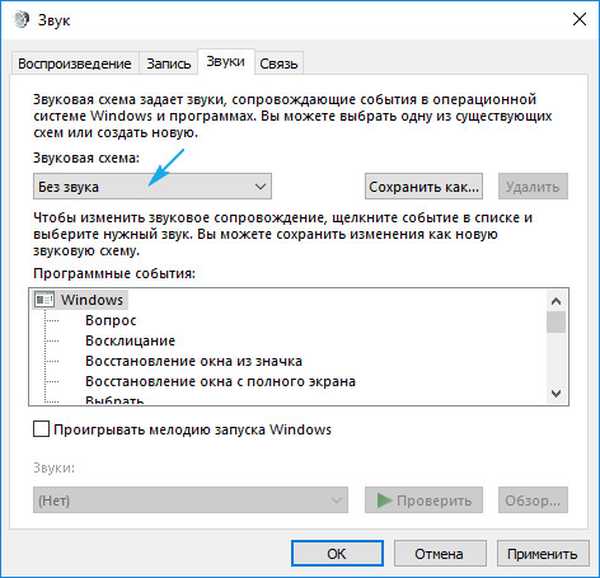
Aplikasi berbahaya
Jika setelah mengikuti rekomendasi di atas, komputer masih melambat dan tidak tahu cara mempercepat Windows 10, lalu perhatikan keberadaan program yang tidak diinginkan dalam sistem yang tidak dipertimbangkan oleh antivirus. Untuk mendeteksi aplikasi semacam ini, Anda harus menggunakan AVZ atau utilitas AdwCleaner dalam negeri, meskipun ada antivirus di komputer.
Browser
Untuk mempercepat peluncuran dan mengurangi konsumsi sumber daya, periksa add-on (plugins) untuk itu. Mungkin kelimpahan ekstensi dan bilah alat memengaruhi pekerjaan browser Internet. Selain itu, Anda harus membersihkan riwayat browser dan cache - ini akan mengurangi jumlah operasi baca yang dilakukan selama startup aplikasi.
Defragmentasi
Karena perekaman informasi pada HDD, file tidak ditulis ke dalam sektor sekuensial, tetapi secara acak, karena sektor mana dari satu file dapat terletak di berbagai bagian disk. Ini sangat mengurangi kecepatan akses ke dokumen, karena kepala membaca harus benar-benar berjalan di seluruh permukaan drive dalam urutan tertentu untuk membaca file yang diperlukan. Operasi yang disebut defragmentasi akan membantu merapikan sistem file dan menempatkan sektor dengan fragmen satu file secara berurutan.
1. Panggil "Properti" volume apa pun.
2. Buka tab "Layanan".
3. Klik pada ikon "Optimalkan".
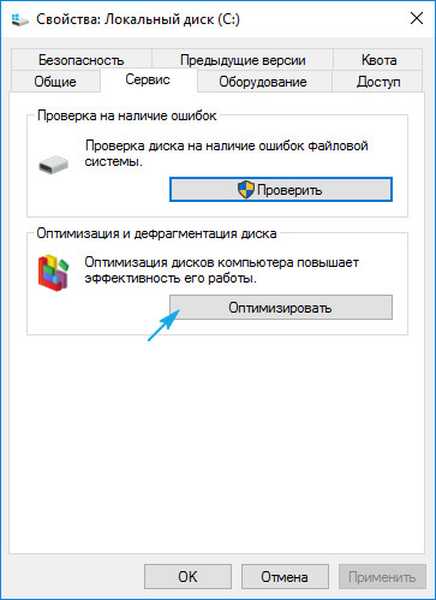
4. Kami memilih bagian (diinginkan untuk memulai dengan bagian sistem) dan klik "Optimalkan".
Dalam proses defragmentasi, komputer tidak boleh dimuat dengan informasi baca-tulis, agar tidak memperlambat proses optimasi.
Rekomendasi
Untuk mempertahankan kinerja tinggi di Windows 10, Anda harus mengikuti panduan ini..
- Pastikan sistem operasi dan semua perangkat lunak, terutama driver, tetap mutakhir - tetap ikuti perkembangannya.
- Bersihkan komputer Anda secara berkala dan sistem registry dari puing-puing menggunakan, misalnya, CCleaner.
- Saat menggunakan PC dengan hati-hati, Anda harus mempertimbangkan untuk menghapus program antivirus dan firewall, dan hanya menggunakan alat perlindungan bawaan, secara berkala memeriksa sistem untuk malware menggunakan AVZ atau analog pilihan lainnya..
- Pastikan volume sistem memiliki setidaknya 5 GB ruang kosong untuk menyimpan file sementara dan menginstal program dengan benar. Jika volumenya besar, ruang kosong harus mencapai setidaknya 10% dari ukuran totalnya.
Kesalahan dalam mengoptimalkan Windows 10
Hal pertama yang tidak boleh dilakukan untuk meningkatkan kecepatan komputer adalah penggunaan utilitas untuk secara otomatis membersihkan, mengoptimalkan dan mengkonfigurasi sistem, tidak mengetahui apa yang mungkin dilakukan program-program ini..
Jika Anda memiliki pengetahuan dan kepercayaan diri dalam tindakan Anda (dengan membuat titik resusitasi sistem), Anda dapat menonaktifkan layanan sistem yang tidak perlu untuk meningkatkan kecepatan startup dan operasi komputer. Tetapi Anda tidak boleh menyentuh layanan yang tidak dikenal atau mematikan segala sesuatu secara berurutan - ini dapat menyebabkan kesalahan dan / atau masalah dengan berfungsinya sesuatu (jaringan pertama-tama menderita).











